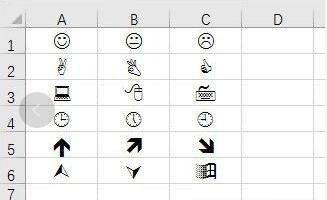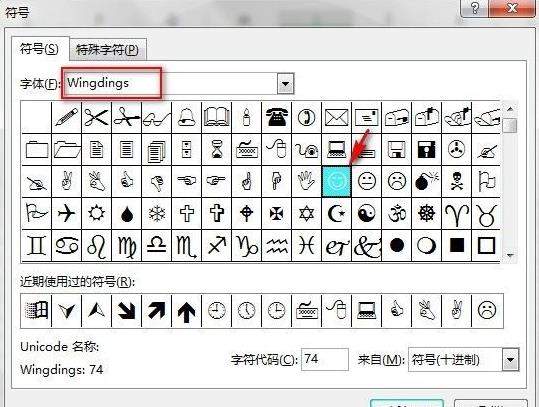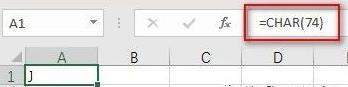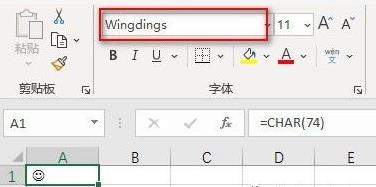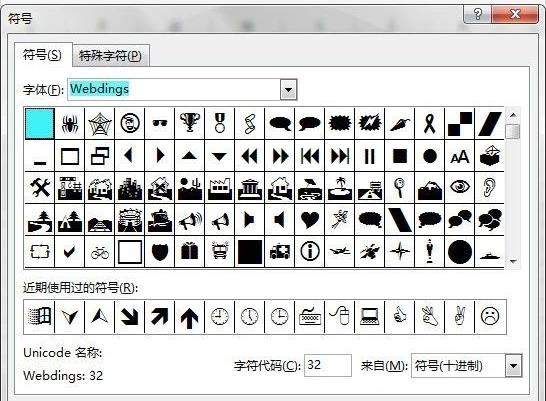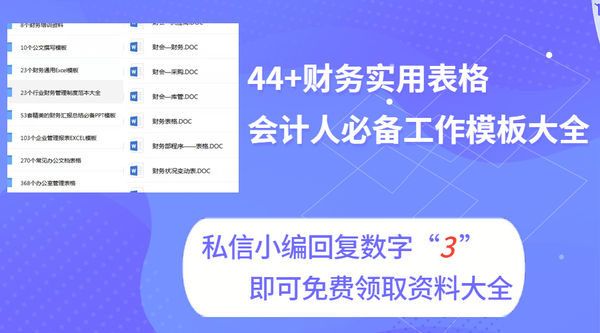Excel如何输入特殊字符(Excel单元格特殊符号怎么输入)
在有些工作表中,我们能够看到如下图1所示的图形字符。那么如何在单元格中“插入特殊字符”呢?建议大家都get下面这项技能哦!
这是怎么实现的呢?其实,这都归功于我们常用的“符号”对话框及字符设置。使用这个对话框,我们可以在单元格中插入特殊字符。
以插入笑脸符号为例:
1.单击功能区“插入”选项卡中的“符号”按钮。
2.在弹出的“符号”对话框中,在字符下拉列表中选择“Wingdings”字体,然后在其下面找出笑脸符号,如下图2所示。
3.单击“确定”按钮,将笑脸符号插入到当前单元格中。
从图2所示的“字符”对话框中,我们可以看到笑脸符号字符的代码是74。这样,也可以使用CHAR函数并结合字体设置来得到笑脸符号。
1.在单元格中输入公式:=CHAR(74),如下图3所示。可以看出,单元格中显示的是字符“J”。
2.选择该单元格,设置其字体为“Wingdings”,如下图4所示。可以看到,单元格中变成了笑脸字符。
实际上,选择不同的字符,我们可以得到一些不同的特殊字符符号,如下图5所示,这是我们选择了“Webdings”字体后得到的一些字符符号。
End.
编辑:南北(牛账网小编)
牛账网,为您提供会计实操干货与考证经验分享、2000 们免费教学视频及题库等,让您所学及所用。
公众号:牛账会计
免责声明:本文内容仅供阅读者参考,具体以相应法规及当地行政机关判定结果为准。引用或转载,请注明以上信息。
点击下方“了解更多”领取免费实操课程/0基础入门课程!
赞 (0)